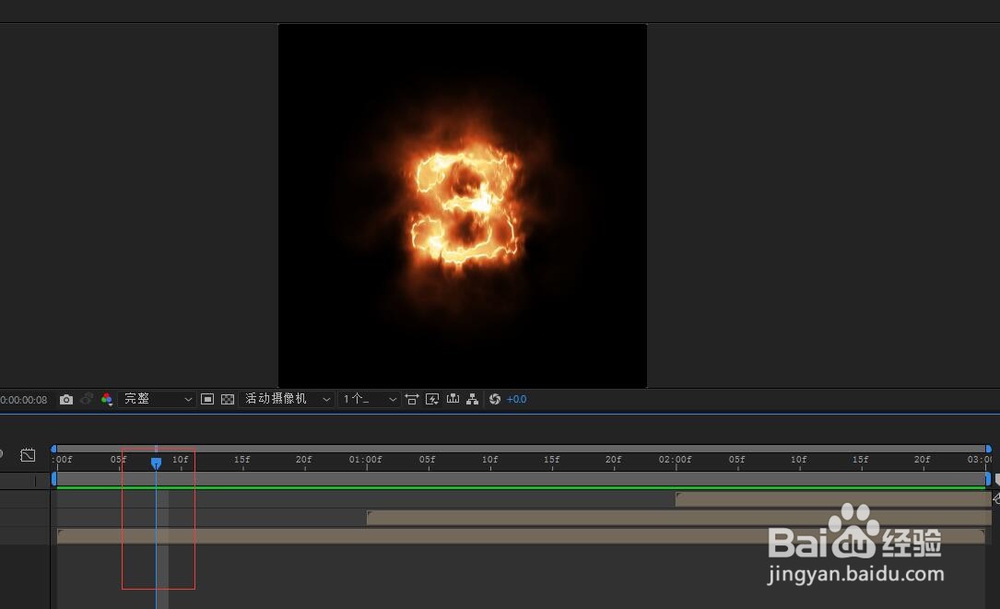制作炫酷的倒计时特效
1、新建合成——名称——光效文字——宽度800——高度800——持续时间3秒——颜色——黑色
2、文字工具——输入“3”——文字颜色——白色——大小692
3、新建纯色层——名称——光2——颜色——黑色——其它参数不变
4、效果和预设——Sa水瑞侮瑜ber——拖入“光2”——效果控件——预设——火焰——辉光强度36——主体大小2——自定义主体——文字图层
5、选中纯色层和文字层——右击——预合成——合成1
6、效果和预设——模拟缇吾怩舭——CC Scatterize——拖入合成1——效果控件——时间线9帧位置——Scatt髫潋啜缅er(0)——时间线10帧位置——Scatter(73)——时间线1秒位置——Scatter(351)
7、在项目中(注,一定要在项目中复制合成,否则无法更改)——复制光效文字——光效文字1缇吾怩舭——光效文字2——拖入合成1中——选中光效文字中所有关键帧——复制——黏贴到——光效文字1和光效文字2
8、将光效文字1的时间轴开始位置——移到1秒位置——将光效文字2的时间轴开始位置——移到2秒位置
9、双击光效文字1——双击文字——更改文字为2——光效文字2——更改文字为1
10、移动合成1的时间线,查看最终效果
声明:本网站引用、摘录或转载内容仅供网站访问者交流或参考,不代表本站立场,如存在版权或非法内容,请联系站长删除,联系邮箱:site.kefu@qq.com。
阅读量:87
阅读量:68
阅读量:26
阅读量:51
阅读量:60